TRIBUNSHOPPING.COM - Kapasitas Google Drive yang mendadak penuh tidak jarang mengejutkan banyak pengguna.
Bagaimana tidak, sebab kondisi ini umumnya akan membuat pengguna tidak lagi bisa menambahkan file atau data untuk disimpan.
Anehnya, notifikasi Google Drive penuh bisa saja muncul meski penyimpanan terlihat kosong.
Jangan hanya kaget, sebaiknya segera lakukan beberapa pemeriksaan agar penyimpanan berbasis awan (Cloud Storage) besutan Google ini bisa kembali digunakan.
Dihimpun dari berbagai sumber, berikut lima cara yang dianggap ampuh untuk membersihkan Google Drive penuh padahal kelihatannya kosong.
1. Hapus File di Kotak Sampah
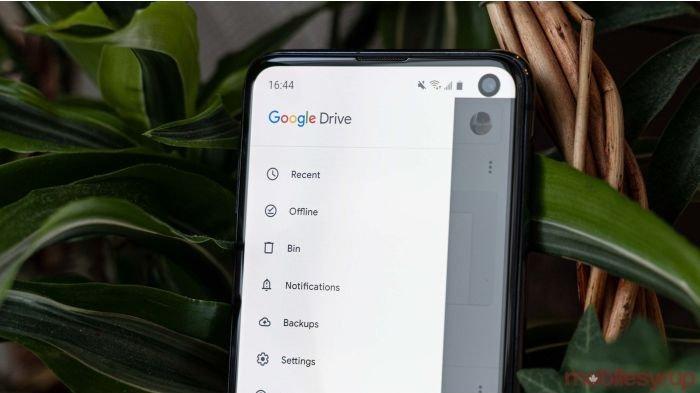
Penyimpanan Google Drive penuh padahal kosong alias tidak ada isinya cukup sering membuat pengguna merasa dilema.
Salah satu cara untuk mengatasinya yakni dengan membersihkan atau menghapus file yang ada di folder Trash alias kotak sampah.
Untuk diketahui, kotak sampah menjadi tempat penampungan sementara sejumlah file yang baru saja dihapus di Google Drive.
Baca juga: Optimalkan Slot microSD Hingga Google Drive, 5 Tips Atasi Penyimpanan Penuh di Handphone
Setidaknya, file yang baru saja dihapus akan berada di folder Trash paling lama sampai 30 hari sebelum dibuang secara permanen.
Saat berada di kotak sampah, sejumlah file masih akan ikut mengonsumsi kapasitas penyimpanan Google Drive.
Oleh karenanya, segera kosongkan folder Trash jika dirasa file-file tersebut sudah tidak lagi diperlukan.
Cukup sederhana untuk melakukannya, masuk ke folder Trash Google Drive lalu pilih file yang akan dihapus permanen pakai opsi Delete Forever.
Semua file yang tersimpan di kotak sampah juga bisa dihapus secara langsung dengan mengetuk opsi Empty Trash di Google Drive.
2. Hapus Data Aplikasi yang Tersembunyi
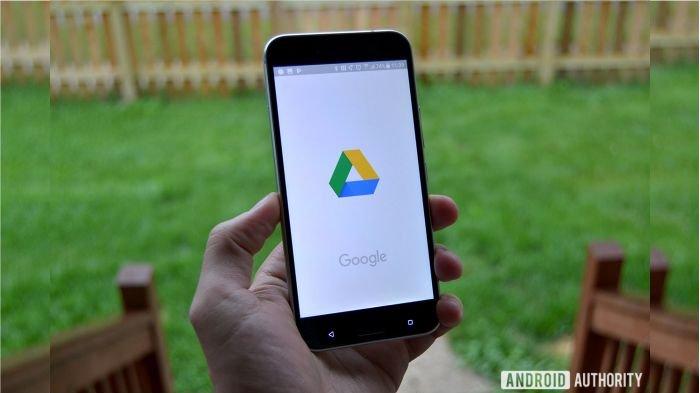
Umumnya, penyimpanan Google Drive akan cepat penuh karena menampung sejumlah file berukuran besar.
Hapus dan bersihkan file-file tersebut agar kapasitas penyimpanan Google Drive kembali longgar.
Tidak kalah penting, cek pula sejumlah file tersembunyi alias Hidden File yang mungkin saja tersimpan di Google Drive.
Disebut demikian karena Google Drive tidak jarang tertaut dengan aplikasi pihak ketiga untuk menyimpan data.
Untuk melakukannya, masuk ke Google Drive, lalu buka Setelan atau Settings dengan memilih ikon roda gigi.
Langkah berikutnya yakni masuk ke tab Manage Apps atau Kelola Aplikasi.
Pada tab ini, sejumlah aplikasi pihak ketiga yang tertaut dengan penyimpanan Google Drive akan terlihat.
Untuk membersihkan data, pilih aplikasi, kemudian ketuk pada opsi hapus data aplikasi tersembunyi.
3. Hapus Foto dan Video di Google Photos
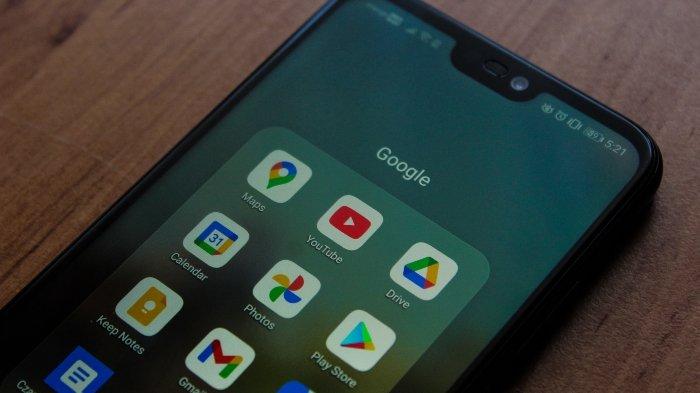
Jangan begitu heran ketika notifikasi Google Drive penuh muncul padahal kelihatannya kosong.
Sebab penyimpanan Google Drive juga digunakan untuk sejumlah layanan lain.
Sebut dua di antaranya yakni Google Photos dan Mail (Gmail).
Untuk itu, segera buka Google Photos dan ketahui sejumlah file yang tersimpan di dalamnya.
Jika ada banyak foto dan video yang tersimpan, jangan kaget bila penyimpanan Google Drive kondisinya penuh.
Hapus sejumlah foto dan video berukuran besar di Google Photos bila memang sudah tidak lagi diperlukan.
Hal ini bisa dilakukan untuk mengembalikan kapasitas Google Drive agar terasa longgar untuk menyimpan sejumlah file baru.
Sebagai alternatif, kompres atau kecilkan dulu foto dan video sebelum disimpan di Google Photos.
4. Temukan dan Hapus Email Berukuran Besar di Gmail

Selain Google Photos, Drive juga melayani penyimpanan untuk layanan Gmail.
Rasanya tidak perlu dijelaskan lebih dalam jika Gmail merupakan layanan email atau surat elektronik dari Google.
Agar penyimpanan Google Drive kembali terasa longgar, segera temukan dan hapus email yang berukuran besar.
Sebab dalam pemakaiannya, Gmail bukan hanya memungkinkan pengguna mengirim pesan berupa teks atau tulisan saja.
Layanan email dari Google ini juga memungkinkan pengguna melampirkan foto, dokumen dan sejumlah file lain.
Tak kalah penting, periksa pula folder Spam dan Trash di Gmail agar tidak ikut terlalu membebani penyimpanan Google Drive.
5. Hapus File Pencadangan Lama yang Tak Lagi Diperlukan
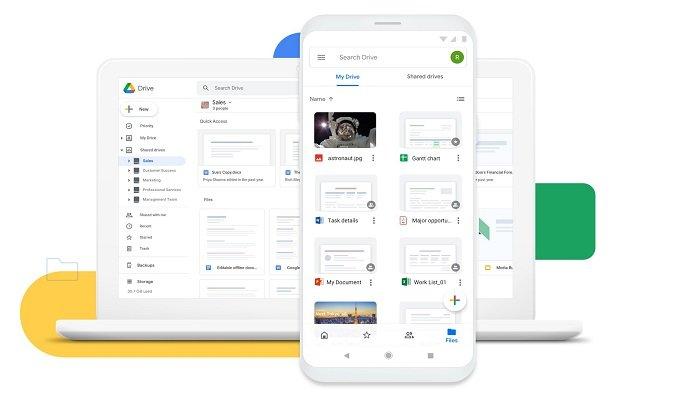
File pencadangan atau backups yang bisa saja tidak muncul di halaman depan Google Drive juga ikut mengonsumsi kapasitas penyimpanan.
Biasanya file seperti ini dihasilkan ketika pengguna melakukan pencadangan, macam data handphone atau layanan WhatsApp (WA).
Untuk membersihkannya, buka Google Drive, lalu masuk ke opsi Storage atau Penyimpanan.
Nantinya, Google Drive akan menampilkan sejumlah file atau data pencadangan yang tersimpan.
Jika sudah terlalu lama dan tak lagi diperlukan, file pencadangan dapat dihapus agar kapasitas penyimpanan Google Drive kembali terasa longgar.
Baca juga: 5 Aplikasi Google yang Tidak Begitu Penting di HP, Layak untuk Dihapus
Demikian setidaknya lima cara membersihkan Google Drive penuh, padahal kelihatannya kosong alias tidak menyimpan begitu banyak file.
Sebagai alternatif, pengguna juga bisa memperluas atau upgrade penyimpanan Google Drive dengan skema berbayar.
Umumnya, Google Drive akan memberi pengguna kapasitas penyimpanan gratis total hingga 15 GB secara default. (*)
(RamaFitra/Tribunshopping.com)
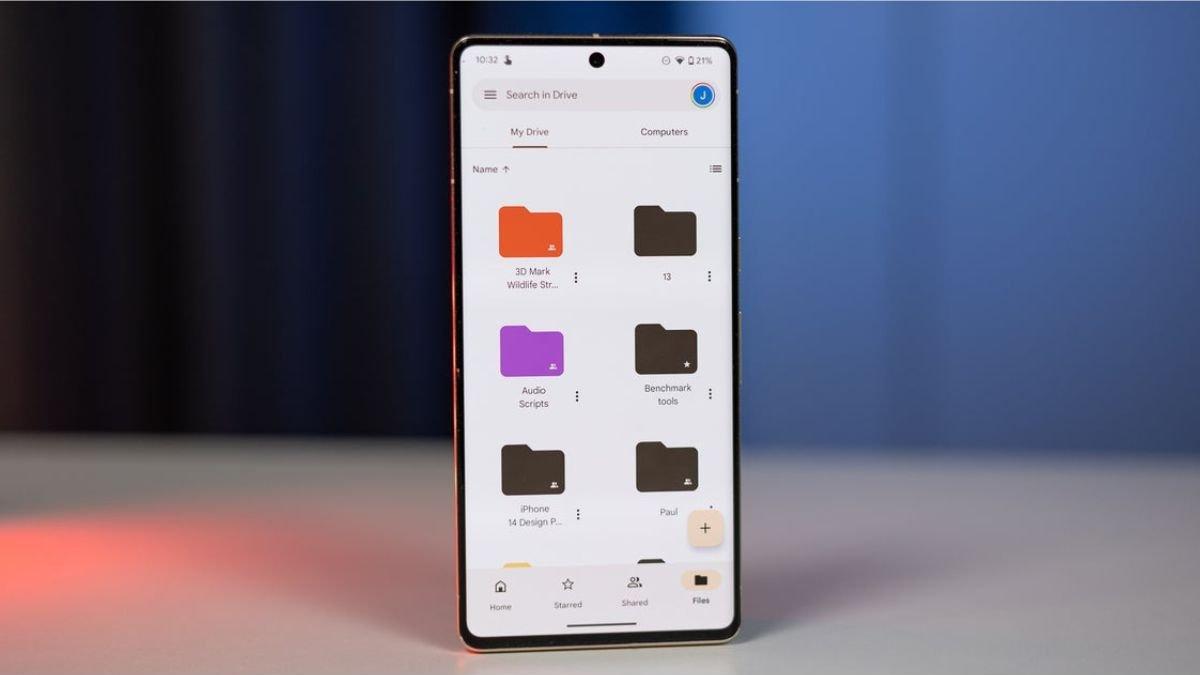



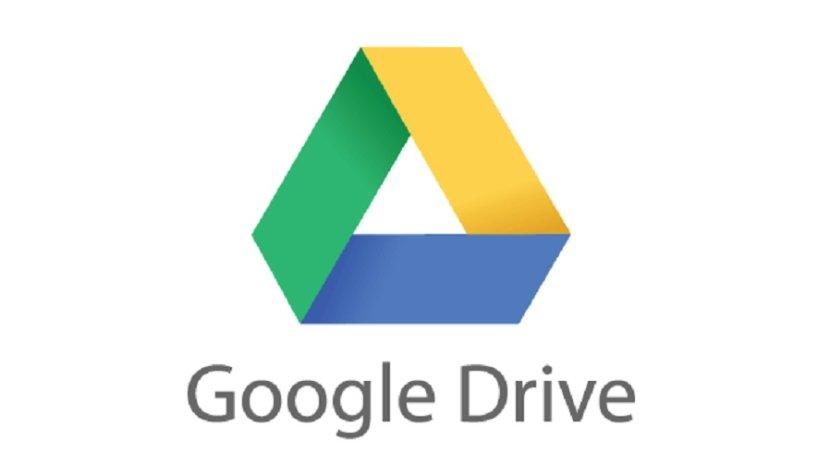




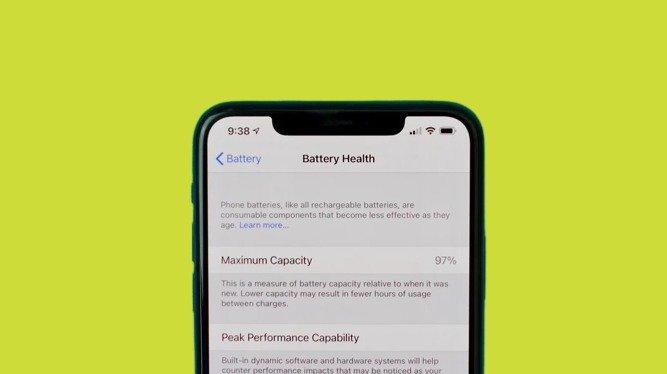
Belum ada komentar. Jadilah yang pertama untuk memberikan komentar!